Se hai provato a rimuovere una filigrana da una foto, ci sono soluzioni semplici per eliminarlo senza compromettere la qualità dell'immagine. Che si tratti di uno strumento online o di un'app desktop, sono disponibili molte opzioni per eliminare rapidamente le filigrane dalle immagini. Questa guida presenterà i migliori strumenti per l'uso online e desktop, comprese le app mobili per iPhone e Android, assicurandoti di trovare la soluzione perfetta per le tue esigenze di rimozione delle filigrane.
Parte 1. Come rimuovere la filigrana da una foto online
Con le giuste utility, cancellare le filigrane dalle foto online è rapido ed efficiente. Le sei migliori opzioni qui sotto ti permettono di eliminare senza sforzo le filigrane e far sembrare le tue foto come nuove.
1. Dispositivo di rimozione filigrana AVAide
Puoi rimuovere le filigrane dalle foto molto più facilmente con lo strumento giusto, Rimozione filigrana AVAide. È un software intelligente e molto più semplice che può rimuovere loghi, testi o oggetti indesiderati da una foto mantenendo intatto lo sfondo. Non importa se sei alle prime armi con l'editing fotografico o se lo fai da un po'; AVAide rimuove qualsiasi confusione nel processo. Bastano pochi clic e in pochi secondi la tua foto è impeccabile.
Passo 1Per prima cosa, visita la pagina web di AVAide Watermark Remover. Quindi, fai clic su Scegli una foto per caricare la tua immagine oppure trascina e rilascia il file nell'area di caricamento.
Passo 2Una volta caricata l'immagine, seleziona la sezione della filigrana da cancellare con lo strumento di selezione. Assicurati che l'intera maschera sia visibile per una cancellazione corretta.
Passaggio 3Dopodiché clicca su Rimuovere per procedere con l'elaborazione dell'immagine.
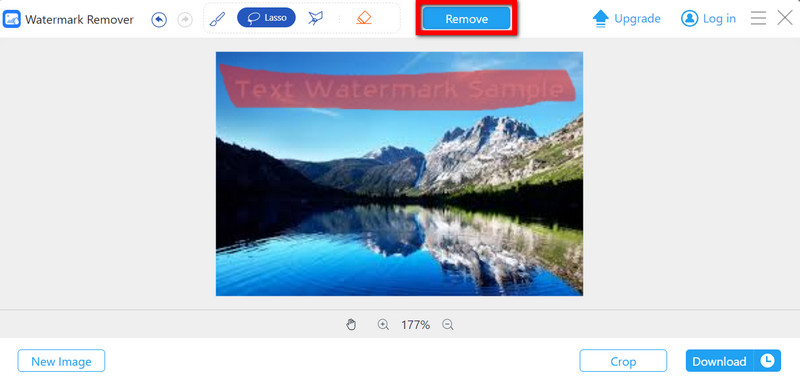
Passaggio 4Infine, fai clic Scarica per salvare l'immagine modificata sul tuo computer una volta terminata.
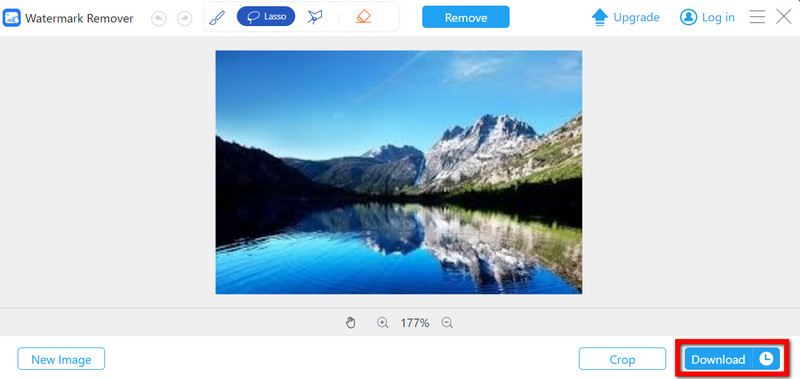
- Professionisti
- Utilizzando l'intelligenza artificiale, lo strumento consente l'eliminazione efficace di qualsiasi filigrana.
- L'elaborazione è semplice e avviene in tempi record.
- Supporta molti formati di file immagine, come PNG, JPG e GIF.
- contro
- Limitato alla sola rimozione della filigrana.
2. InPaint online
InPaint è una delle applicazioni online più gettonate per la rimozione di oggetti e filigrane e loghi dalle tue fotografie. La sua tecnologia AI all'avanguardia consente all'area rimossa di fondersi con il resto dell'immagine. InPaint è molto utile per le persone che cercano una risposta semplice e rapida che non richieda conoscenze avanzate di editing.
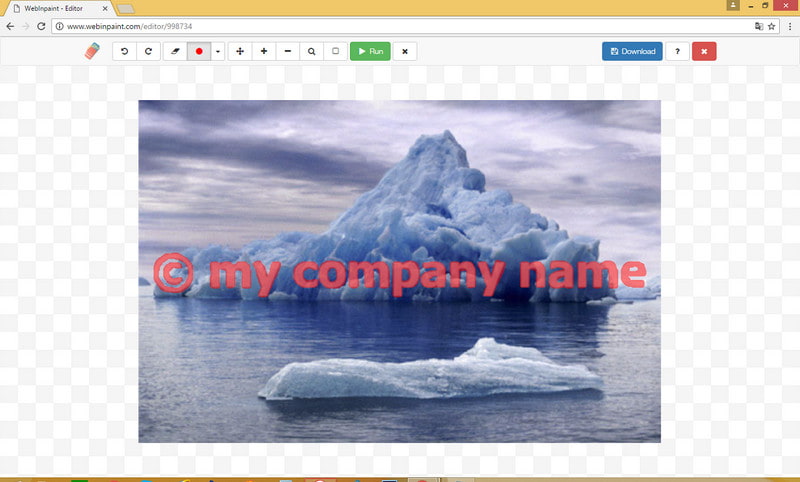
Passo 1Per utilizzare InPaint, aprire il sito Web di InPaint e fare clic su Carica immagine pulsante.
Passo 2Utilizzare lo strumento pennarello per evidenziare l'area da rimuovere.
Passaggio 3Quindi, fare clic su Cancellare pulsante per elaborare l'immagine.
Passaggio 4Infine, fai clic su Scarica per salvare l'immagine modificata sul tuo dispositivo.
- Professionisti
- Fortunatamente, la sua interfaccia è davvero semplice e intuitiva.
- La tecnologia AI rende il processo di rimozione della filigrana fluido e corregge la qualità dell'immagine.
- È possibile applicare questo software a diversi formati di immagine, ad esempio JPG o PNG.
- contro
- La versione gratuita ha funzionalità limitate; per prestazioni migliori è necessario abbonarsi.
- Potrebbe funzionare solo per filigrane semplici su sfondi dettagliati.
3. Media.io AniEraser
Media.io AniEraser offre un bel servizio basato sul web che integra foto senza filigrana in pochi minuti. Grazie a Innovation Technology, questo strumento aiuta a cancellare efficacemente loghi, testi o oggetti dalle foto senza compromettere in alcun modo la qualità dell'immagine.

Passo 1Ci sono due opzioni: squisito, clicca il Rimuovi la filigrana adesso oppure trascinare e rilasciare l'immagine o il file.
Passo 2Seleziona il Spazzola strumento e contrassegnare l'area con la filigrana da rimuovere.
Passaggio 3Quindi, fare clic su Rimuovi oggetti ora pulsante affinché l'intelligenza artificiale analizzi l'immagine e rimuova il contenuto desiderato.
Passaggio 4Una volta terminato, fare clic su Scarica pulsante e salva l'immagine elaborata.
- Professionisti
- La tecnologia intelligente funziona alla perfezione per liberarti di tutto ciò che desideri.
- Non è richiesta alcuna installazione di software.
- Le immagini caricate possono essere in diversi formati, come JPG o PNG.
- contro
- Offre solo la rimozione della filigrana, non offre altre funzioni di panoramica o modifica.
4. Pixellr
Pixlr è un editor fotografico robusto basato sul web che offre vari strumenti di modifica, tra cui la rimozione della filigrana. È una scelta eccellente per gli utenti che hanno bisogno di più della semplice rimozione della filigrana, in quanto fornisce opzioni di modifica avanzate come filtri, sovrapposizioni e ritocchi.

Passo 1Apri Pixlr e fai clic Apri immagine per caricare la tua foto.
Passo 2Utilizzare lo strumento lazo o pennello per evidenziare la filigrana che si desidera rimuovere.
Passaggio 3Seleziona il Strumento di guarigione dalla barra degli strumenti e applicarlo all'area della filigrana.
Passaggio 4Una volta terminato, vai a File > Salva per scaricare l'immagine modificata.
- Professionisti
- Include strumenti di modifica avanzati oltre alla rimozione della filigrana fare foto HD qualità.
- Supporta vari formati come JPG, PNG e GIF.
- Gratuito, senza filigrane nell'output.
- contro
- La gamma di strumenti di modifica potrebbe richiedere un po' di apprendimento per i principianti.
- Può risultare più lento per le modifiche complesse, in quanto è un editor completo.
5. DeWatermark.AI
DeWatermark.AI è un eccezionale software basato sul web che aiuta a rimuovere le filigrane dalle immagini e impiega l'intelligenza artificiale per identificare e rimuovere le filigrane in modo efficace. Utilizza il rilevamento visivo per rimuovere filigrane sia semplici che complesse.
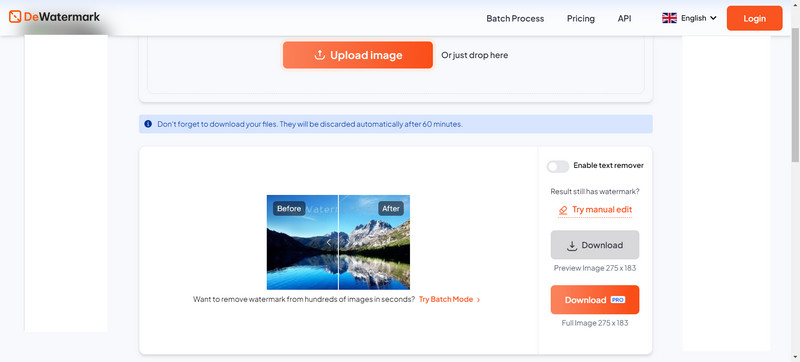
Passo 1Visita DeWatermark.AI e premi il pulsante Carica immagine pulsante. Segui questo per caricare la foto. Puoi trascinare e rilasciare l'immagine nel campo di testo o trovare il file, come detto in precedenza, sul tuo dispositivo toccando Caricamento.
Passo 2In pochi secondi, l'intelligenza artificiale per la rimozione della filigrana esaminerà l'immagine, inizierà a elaborarla per individuare eventuali filigrane visibili e, se rilevate, le rimuoverà tutte.
Passaggio 3Se sull'immagine sono ancora presenti tracce di filigrane, è possibile utilizzare un pennello AI manuale per eliminare i resti della maschera e ottenere risultati infallibili.
Passaggio 4Una volta soddisfatto del risultato, l'utente può scegliere la versione originale della foto senza filigrana oppure una versione HD senza filigrana.
- Professionisti
- Questo strumento utilizza gli algoritmi più sofisticati per il rilevamento e la rimozione automatica della filigrana rendere un'immagine più chiara.
- Dispone di uno strumento pennello manuale che aiuta a rimuovere qualsiasi altro dettaglio di una filigrana che potrebbe essere presente dopo la rimozione iniziale.
- contro
- È basato su Internet e, pertanto, per funzionare in modo ottimale necessita di una connessione Internet stabile.
6. 123APPS Rimozione filigrana online
123APPS Watermark Remover Online è un'applicazione gratuita e automatizzata basata sul web per la rimozione di filigrane con l'obiettivo di una rimozione rapida e senza acqua dalle foto, possibile solo con un software appropriato per la modifica. È ideale per i clienti che desiderano un sollievo temporaneo. Non devono installare nulla o sapere come apportare modifiche avanzate.
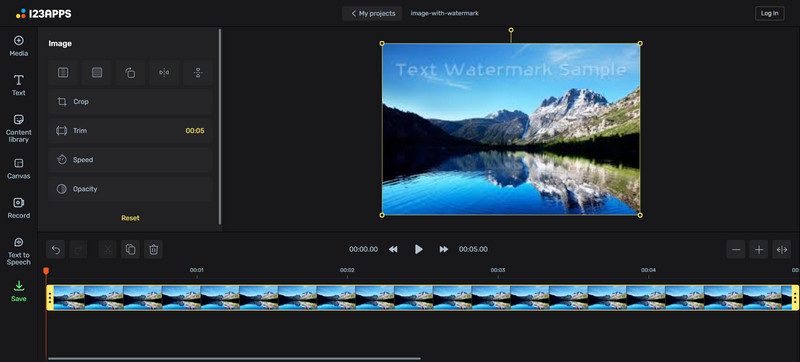
Passo 1Visita 123APPS Watermark Remover Online e seleziona Carica immagine in modo che tu possa caricare la tua foto.
Passo 2Selezionare l'area della filigrana con lo strumento di selezione.
Passaggio 3Premi il pulsante che dice Rimuovere: questo avvierà il processo con cui verrà eliminata la filigrana.
Passaggio 4Non appena l'intero processo è terminato, premere Scarica per ottenere l'immagine modificata sul tuo dispositivo.
- Professionisti
- Questo servizio è gratuito.
- È semplice e veloce, senza inutili e complicati processi.
- Consente l'utilizzo di numerosi tipi di file per caricare le immagini.
- contro
- Può solo rimuovere le filigrane e non può fornire ulteriori servizi di modifica.
- In questi casi i risultati dipendono dalle specifiche dell'immagine.
Parte 2. Come eliminare la filigrana delle foto sul desktop
Oltre agli editor di foto, ci sono molte soluzioni desktop che aiutano a rimuovere le filigrane. Alcune applicazioni sono più robuste, consentendo di effettuare modifiche complesse. Di seguito, presentiamo tre applicazioni molto efficaci che possono essere utilizzate per rimuovere le filigrane sul desktop, con l'aiuto di istruzioni dettagliate che consentono prestazioni fluide.
1. Adobe Photoshop
Adobe Photoshop, l'editor fotografico più popolare, fa fatica a rimuovere qualsiasi filigrana legale. È unico per tutti coloro che vogliono controllare l'elaborazione dei moduli di discendenza.
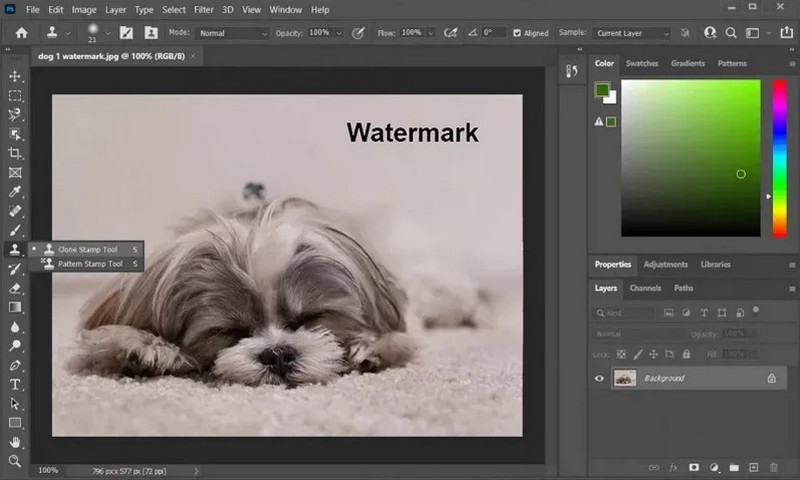
Passo 1Scarica e installa Adobe Photoshop dal suo sito Web ufficiale. Apri Photoshop e carica la tua immagine andando su File > Aprire.
Passo 2Usa il Strumento lazo o Strumento bacchetta magica per selezionare l'area contenente la filigrana.
Passaggio 3Vai al Modificare > Riempire menù, scegli Consapevole del contenuto dal menu a discesa e fare clic ok per rimuovere la filigrana.
Passaggio 4Se permangono delle imperfezioni, Pennello per artisti: E5HDT1 può anche essere utilizzato.
Passaggio 5Si prega di salvare il lavoro andando su File > Salva una volta che l'hai completato e desideri eseguirne il backup.
- Professionisti
- Watermark accetta licenziamenti nei casi più complessi.
- Il risultato dell'immagine è di buona qualità.
- contro
- Ci vuole tempo per imparare a usare il programma.
- Richiede l'acquisto di un abbonamento.
2. GIMP (programma GNU per la manipolazione delle immagini)
GIMP è un'applicazione desktop multipiattaforma che offre funzionalità buone come Photoshop. Inoltre, è gratuita. Inoltre, è dotata di eccellenti funzionalità di rimozione e modifica della filigrana, il che la rende ideale per gli utenti che necessitano di tali funzionalità a costi minimi o nulli.
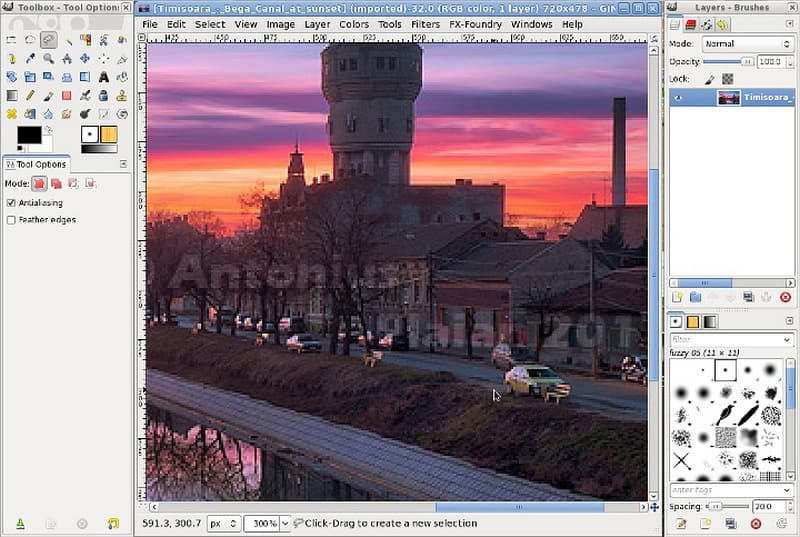
Passo 1Vai al sito ufficiale per scaricare e installare GIMP. Dopo aver aperto GIMP, vai a File > Aprire e poi carica la tua immagine.
Passo 2Tocca il Strumento di clonazione nella cassetta degli attrezzi, premere Ctrl e seleziona un'area accanto alla filigrana per campionarla.
Passaggio 3Spostare il puntatore sull'area della filigrana e dipingerla insieme all'area selezionata.
Passaggio 4Dopo aver rimosso la filigrana, fare clic su File > Esporta come e seleziona il formato preferito.
- Professionisti
- Offre un utilizzo gratuito.
- Il suo utilizzo è facilmente paragonabile ai migliori programmi Photoshop.
- Funziona su diversi sistemi operativi.
- contro
- È più intuitivo rispetto alle opzioni a pagamento.
- Richiede una curva di apprendimento per alcune funzionalità avanzate.
3. Lavori fotografici
PhotoWorks è il programma di fotoritocco desktop più leggero con una funzione di rimozione filigrana molto efficiente grazie a un'interfaccia ben pianificata e strumenti AI avanzati. Le persone che hanno bisogno di risultati rapidi e non vogliono dedicarsi a modifiche complicate adoreranno questo strumento.
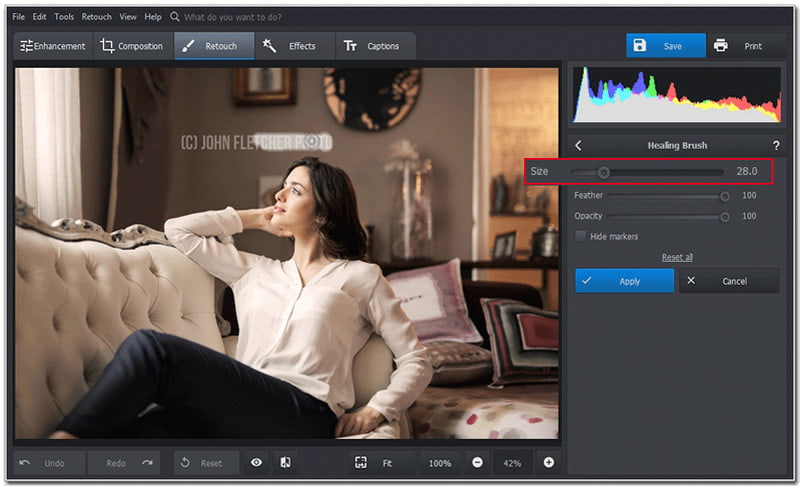
Passo 1Vai al sito ufficiale dell'app PhotoWorks e scarica l'app. Apri il software e clicca su Apri foto per caricare l'immagine su cui desideri lavorare.
Passo 2Dalla scheda Ritocco, seleziona Pennello curativo strumento, che si trova nella stessa sezione.
Passaggio 3Usa il pennello per evidenziare l'area della filigrana. Il software Photoworks unirà i pixel circostanti per eliminare la filigrana.
Passaggio 4Quando hai finito, clicca su Salva per salvare l'immagine nel formato desiderato.
- Professionisti
- Chiunque apra il programma per la prima volta ne sarà entusiasta, grazie al suo design accattivante.
- Strumenti semplici e veloci da usare per eliminare le filigrane.
- È adatto anche alla maggior parte dei principianti.
- contro
- Funzionalità meno avanzate rispetto a Photoshop.
- Nella versione gratuita diverse funzionalità sono limitate, rendendo necessaria un'edizione più costosa.
4. Dispositivo per la rimozione dei timbri fotografici
Supponiamo che tu stia cercando un'applicazione che sia più potente di semplici editor come Paint ma abbastanza comoda anche per i principianti. In tal caso, Photo Stamp Remover svolgerà questo compito in modo molto efficiente. È consigliato per le persone che cercano uno strumento di rimozione filigrana per desktop che non possiedono o desiderano apprendere complesse competenze di fotoritocco.
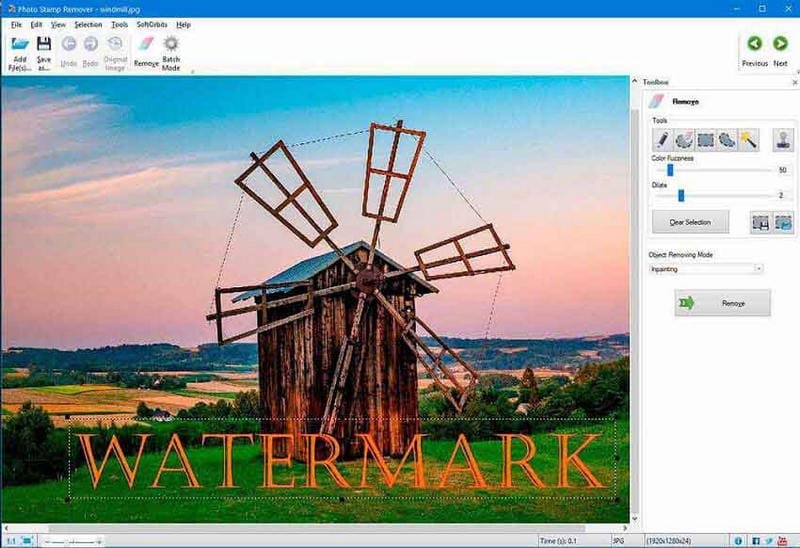
Passo 1Vai al sito ufficiale di Photo Stamp Remover e scarica il programma. Esegui l'applicazione e clicca su Aggiungi immagine pulsante per importare la tua foto.
Passo 2Sul Barra degli strumenti, individuare e selezionare il Modificare pulsante.
Passaggio 3Con lo strumento pennello, devi evidenziare la filigrana sulla foto e poi cliccare su Rimuovi per procedere.
Passaggio 4Quando la filigrana viene rimossa, fare clic su Salva per salvare la foto modificata.
- Professionisti
- Facile da usare per tutti i livelli di competenza.
- Processo di rimozione del timbro d'acqua rapido ed efficace.
- contro
- Nei software di editing più professionali mancano funzionalità avanzate.
- Alcuni moduli sono a pagamento poiché si tratta di software a pagamento.
5. Ridipingere
Inpaint è uno strumento di cancellazione filigrana pensato per utenti desktop. La sua funzione principale è quella di rimuovere elementi indesiderati dalle fotografie, come filigrane, tramite ricostruzione dello sfondo. È semplice e mirato a coloro che desiderano eliminare un oggetto facilmente e senza problemi.

Passo 1Per iniziare a rimuovere le filigrane tramite Inpaint, scarica e installa Inpaint dal sito Web ufficiale. Avvia il programma e fai clic su Aprire per caricare la foto che vuoi modificare.
Passo 2Trovare la Marcatore dalla barra degli strumenti e selezionarlo, quindi evidenziare l'area che maschera la filigrana nell'immagine.
Passaggio 3Dopo aver selezionato la filigrana, fare clic su Cancellare; questo, a sua volta, consentirà a Inpaint di eseguire il compito di rimuovere la filigrana.
Passaggio 4Una volta terminato il taglio, fare clic su File > Salva come e ottenere l'immagine senza filigrana.
- Professionisti
- Tempi ridotti per la rimozione della filigrana.
- Chiaro e facile da usare per spostarsi tra le schede.
- Software di piccole dimensioni.
- contro
- Non offre altro che la rimozione delle filigrane e qualche modifica.
- Tuttavia, i software economici non pesano sulle tasche.
6. PaintShop Pro
Come suggerisce il nome, Paint Shop Pro offre un editing fotografico avanzato tramite il quale gli utenti possono raschiare via filigrane e fotografie da Internet. È un degno rivale di Photoshop e offre varie funzioni, a partire dalle modifiche di base delle filigrane e terminando con complessi miglioramenti delle foto.
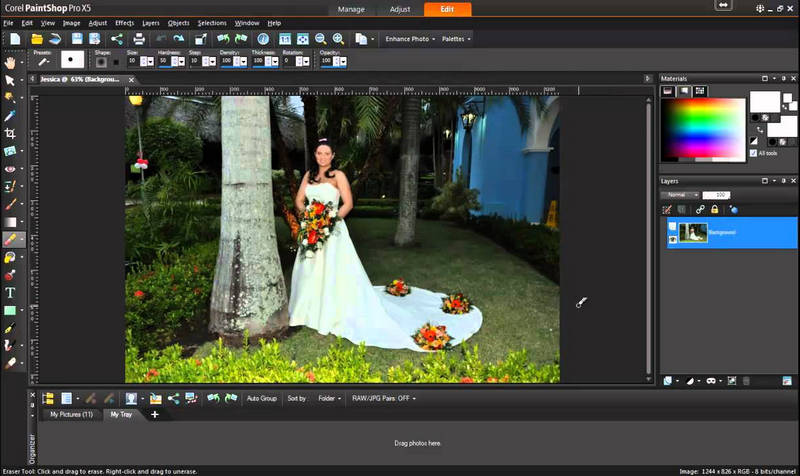
Passo 1Scarica e installa dal sito Web ufficiale per iniziare a usare Corel PaintShop Pro. Carica un'immagine selezionando File > Aprire.
Passo 2Scegli il Pennello clone dalla barra degli strumenti e, se necessario, modificare la dimensione del pennello.
Passaggio 3Premere il tasto Alt e fare clic su un punto pulito accanto alla filigrana per copiare i pixel.
Passaggio 4Fare clic e trascinare il pennello sulla filigrana per sfumarla utilizzando l'area campionata.
Passaggio 5Una volta rimossa la filigrana, esporta l'immagine modificata in File > Salva come.
- Professionisti
- È un software completo per l'editing fotografico.
- È più economico di qualsiasi altro software.
- contro
- I principianti potrebbero trovare questo aggravato
- Ha una versione pro a cui i praticanti devono abbonarsi
Parte 3. Posso cancellare la filigrana dalla foto su iPhone/Android?
Sì, sono disponibili molte app mobili su iPhone e Android, che consentono di rimuovere le filigrane dalle immagini. Queste app utilizzano la tecnologia e le funzionalità sufficienti che la maggior parte delle applicazioni di fotoritocco di fascia alta hanno per eliminare le aree che potresti voler modificare dalla fotografia senza degradare la qualità dell'immagine. Ecco tre ottime applicazioni per ciascuna delle piattaforme e le istruzioni specifiche su come utilizzarle.
1. Rimuovi oggetto indesiderato (Android)
Questa applicazione serve principalmente per eliminare filigrana, loghi e qualsiasi caratteristica straordinaria delle tue foto che non ti serva. Utilizza l'intelligenza artificiale per fondersi bene con lo sfondo.
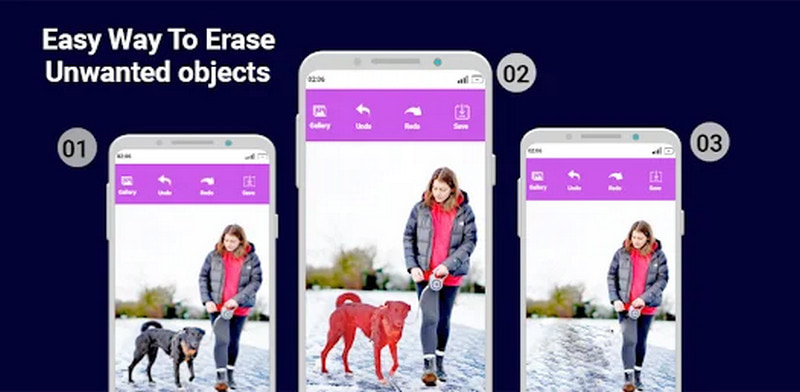
Passo 1Trova e scarica Remove Unwanted Objects dal Play Store.
Passo 2Avvia l'applicazione e seleziona l'immagine da cui vuoi rimuovere la filigrana.
Passaggio 3Utilizzare lo strumento lazo o pennello per evidenziare l'area coperta dalla filigrana.
Passaggio 4Toccare il Processo pulsante affinché l'app avvii il processo di rimozione della filigrana.
Passaggio 5Puoi resistere per salvare per salvare la nuova immagine una volta raggiunto il risultato desiderato.
2. TouchRetouch (Android)
TouchRetouch è un'applicazione progettata per aiutare anche i profani a rimuovere in modo molto efficace filigrane, imperfezioni e altri elementi dalle fotografie.
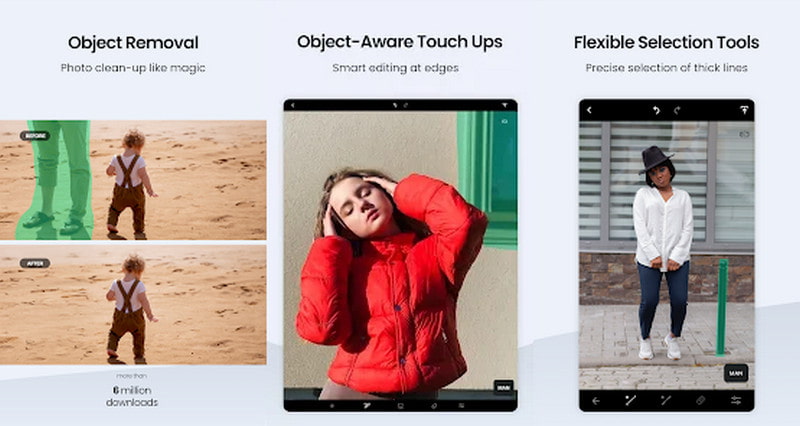
Passo 1Devi scaricare e installare TouchRetouch dal Play Store.
Passo 2Avviare l'applicazione e importare l'immagine.
Passaggio 3Selezionare la filigrana utilizzando il Rimozione oggetto attrezzo.
Passaggio 4Per rimuovere la filigrana, premere il pulsante Vai.
Passaggio 5Per conservare la foto modificata, tocca Salva o Esportare per salvare l'immagine nella galleria.
3. PhotoDirector (Android)
L'app PhotoDirector è più mirata all'editing completo delle immagini, inclusa la rimozione della filigrana, nonché altri strumenti che aiutano a trasformare le immagini.
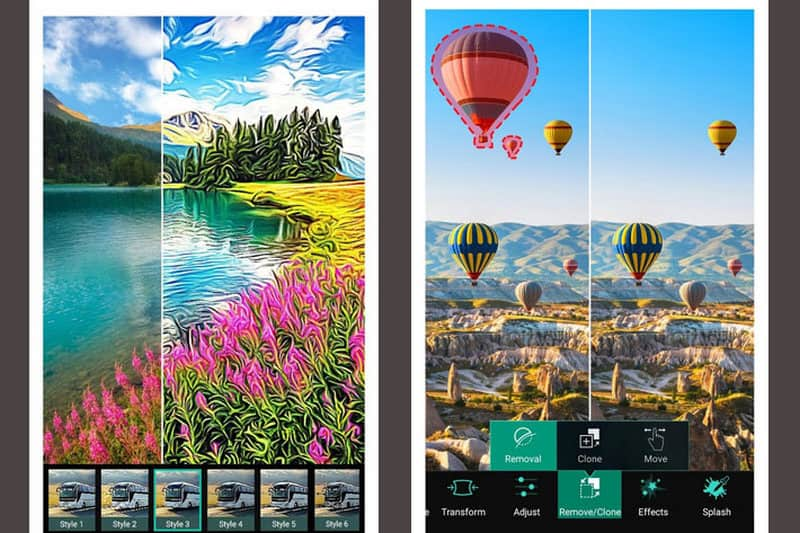
Passo 1Scarica PhotoDirector dal Play Store sul tuo dispositivo mobile. Quando apri l'applicazione, carica l'immagine che vuoi modificare
Passo 2Cerca il Rimozione e fare clic per selezionare la filigrana.
Passaggio 3Utilizzare lo strumento di rimozione e, nella maggior parte dei casi, estendere la zona interessata se necessario.
Passaggio 4Premere Salva o Condividere per conservare il file modificato.
4. Snapseed (iPhone)
Snapseed è un ottimo editor di Google, di cui Snapshot è parte integrante, ma che include anche una funzione di correzione progettata per eliminare filigrane e altre imperfezioni dall'immagine.
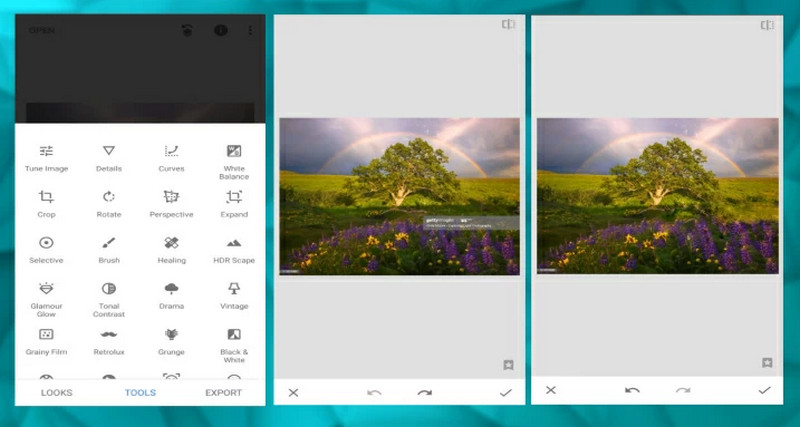
Passo 1Scarica l'app Snapseed per iOS. Quando avvii l'app, vedrai un'opzione chiamata Apri che ti consente di selezionare la tua foto.
Passo 2Selezionare Utensili, poi Guarigione e SpazzolaCon lo strumento pennello, passa il pennello lungo la filigrana finché non scompare.
Passaggio 3Dopodiché puoi toccare Esportare in alto a destra per salvare l'immagine rielaborata in precedenza.
5. Direttore fotografico (iPhone)
Questa app è stata sviluppata per eliminare filigrane ed elementi indesiderati con pochi clic.
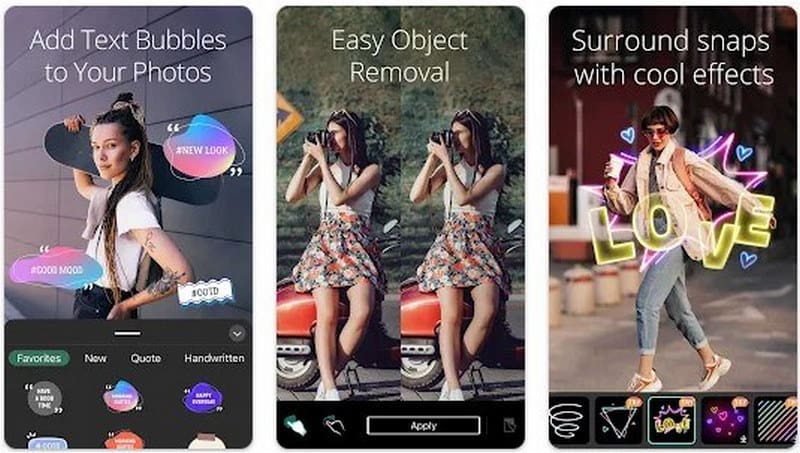
Passo 1Ottieni un Photo Director dall'App Store. Quando avvii l'applicazione, vedrai l'opzione + pulsante per caricare la tua immagine.
Passo 2Cerchia l'area selezionata in cui viene visualizzata la filigrana utilizzando lo strumento di selezione. Fai clic Rimozione foto per cancellare la filigrana.
Passaggio 3Ora salva la foto modificata cliccando su Scarica immagine opzione che viene data.
6. LightX (iPhone)
LightX è un'app di modifica all-in-one con molti strumenti di modifica, alcuni dei quali sono la rimozione della filigrana e cambiare il colore di sfondo di una foto.
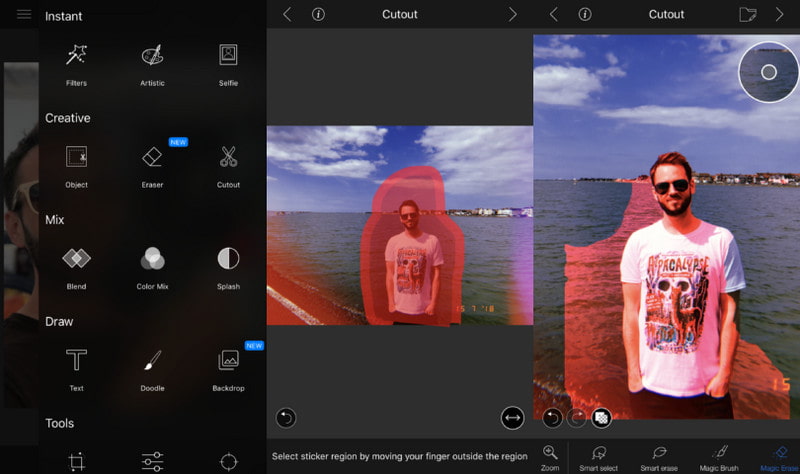
Passo 1Apri LightX in iStore e scarica l'app LightX. Utilizza l'applicazione e clicca sulla foto che vuoi modificare.
Passo 2Passa a Cancellare strumento e fai clic sull'area con la filigrana. Utilizza l'opzione di cancellazione per rimuovere la filigrana.
Passaggio 3Al termine, seleziona Salva per salvare la foto senza filigrana.
Hai raggiunto la fine di questo articolo completo su rimuovere una filigrana da un'immagine il più rapidamente possibile. Con diversi strumenti accessibili da desktop, dispositivi mobili e Internet, ora sei equipaggiato con il know-how per scegliere la soluzione migliore. Queste tecniche produrranno il risultato perfetto per iPhone, Android e PC.

Elimina facilmente le fastidiose filigrane e gli oggetti indesiderati dalle tue foto senza perdita di qualità.
PROVA ORA



